Как настроить настроить Simplify3D для Picaso Designer?
Как настроить настроить Simplify3D для Picaso Designer?
По ссылке лежит файл с настройками. В Simplify3D выбираете меню File-> Import FFF file и импортируете загруженный файл. Все. Теперь у вас в настройках процесса появился профиль ABS 0.2 мм оптимизированный под Picaso 3D Designer.
Несколько полезных параметров.
Режим спирали.
Думаю многие пробовали или по крайней мере слышали о этом режиме, позволяющем печатать без шва и в один периметр прозрачные элементы из SBS пластика (Filamentarno T-Soft, Bestfilament Watson). Скрывается этот параметр во вкладке Layers под длинным и непонятным названием «Single outline corkscrew printing mode».
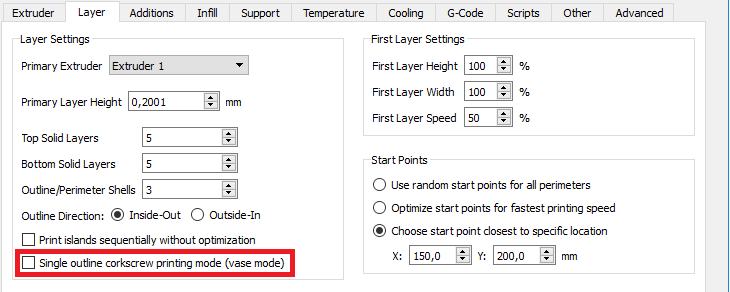
Расположение шва.
Там же во вкладке Layer можно настроить расположение шва выбрав один из трех пунктов. Нас интересует самый последний «Choose start point closest to specific location». Указав определенные координаты, вы задаете, нет, не расположение шва, а точку вблизи, к которой Simplify3D попытается его расположить. По сути этой точкой задается направление шва.
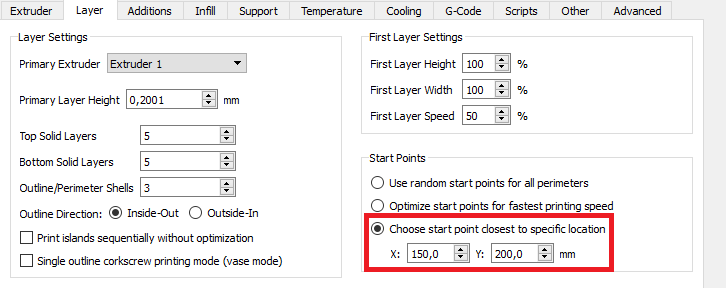
Чистим комментарии в gcode.
Скорей всего многие работающие с Simplify3D сталкивались с проблемой, когда принтер отказывался печатать свежеприготовленный gcode файл. Выбираешь в меню gcode файл и ничего не происходит, принтер снова в режиме ожидания. Может получиться со второй попытки, а может и с десятой не заработать. Причем данная проблема встречается не только на Picaso. Виной всему настройки профиля, которые Simplify бережно хранит в самом начале gcode файла, а если у вас еще и название модели на кириллице, то будьте уверены, что принтер не запустится и с сотой попытки. Чтобы вручную не удалять все комментарии, разработчики предусмотрели специальную команду {STRIP «;»}. Хоть она и существенно тормозит запись файла на флешку, но полностью удаляет все строки, начинающиеся с символа «;», т.е. комментарии.
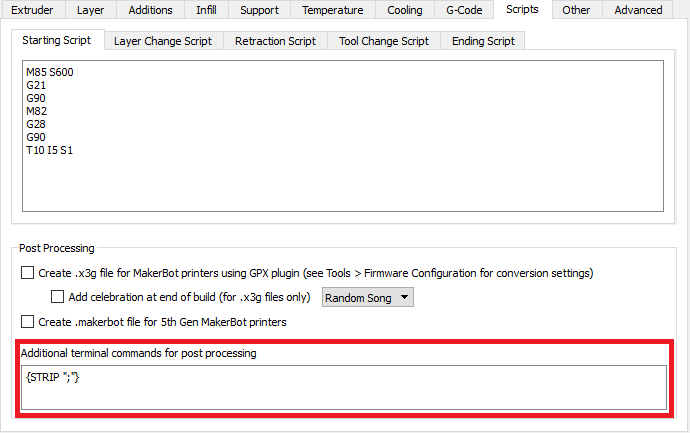











Добавить комментарий
Для отправки комментария вам необходимо авторизоваться.